¿Cómo activar la opción análisis de datos en Excel? - Guía paso a paso
En está guía le explicaremos que es análisis de datos, para que sirve, como fúnciona y como activar analisis de datos en Excel en Windows y MAC.
¿Qué es un análisis de datos? ¿para qué sirve?

El análisis de datos es un proceso de extracción de información significativa a partir de conjuntos de datos sin procesar. Ayuda a los usuarios a tomar decisiones más informadas y a desarrollar nuevas estrategias para su negocio o su vida personal.
El análisis de datos puede hacerse manualmente, en Excel o con herramientas de software especializadas como Tableau y SPSS.
¿Cómo funciona el análisis de datos en Excel? Características, usos, ventajas
El análisis de datos en Excel es una herramienta increíblemente potente que puede ayudarle a descubrir perspectivas y tendencias a partir de sus datos.
Permite realizar cálculos y visualizar datos rápidamente, lo que permite obtener información más significativa de los conjuntos de datos.
Con el uso de tablas dinámicas, diagramas y gráficos, los usuarios pueden analizar rápidamente grandes cantidades de datos de forma sencilla.
¿Cómo activar análisis de datos en Excel en Windows 7, 10, 11?
Para utilizar la herramienta de análisis, basta con hacer clic en "Archivo" en la barra de menús.
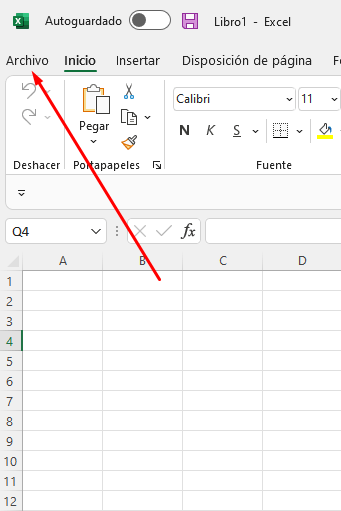
Ahora, da el siguiente paso y dirígete a Opciones.

Para localizar la opción Complementos de Excel, haga clic en "Complementos" y seleccione "Administrar" Una vez completado este paso, puede pulsar "Ir" para continuar.
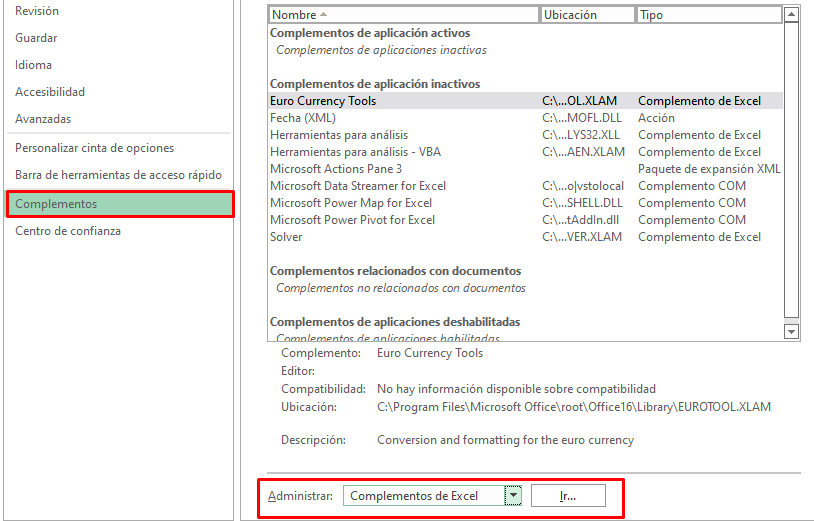
En la ventana Complementos, marque el cuadro de diálogo Herramienta para análisis y haga clic en Aceptar para confirmar.

Enhorabuena. Ha activado correctamente la herramienta de análisis de datos.
¿Cómo ver que las herramientas para análisis hayan quedado activadas?
Para acceder a la pestaña Datos, mira en la esquina superior derecha de la pantalla: está colocada ahí (Analísis de datos) para que puedas utilizarla rápida y fácilmente.

¿Cómo activar análisis de datos en Excel en MAC?
Para activar las herramientas de análisis puede seguir el mismo paso a paso que usamos en Windows, sin embargo, deberá seguir un par de pasos extras:
- Para acceder a los complementos de Excel, vaya al menú Herramientas y haga clic en él.

- Vaya al cuadro Complementos disponibles y active la casilla Herramientas para análisis. Luego, haga clic en Aceptar.

- Si Herramientas de análisis no aparece en el cuadro Complementos disponibles, haga clic en Examinar para localizarlo.

- Si recibe un aviso de que el Analysis ToolPak no está instalado actualmente en su ordenador, no dude en pulsar "Sí" y completar su instalación.
- Cierre y vuelva a iniciar Excel.
- Al abrir Excel nuevamente contará con el acceso a Análisis de datos. Solo deberá dirigirse a la pestaña Datos y luego buscar Análisis de datos en la parte superior derecha.

Conclusión
La hoja de cálculo de Microsoft (Excel) cuenta con funciones y herramientas que lo hacen muy útil para el análisis de datos.
Con el uso de tablas dinámicas, diagramas y gráficos, los usuarios pueden analizar rápidamente grandes cantidades de datos con facilidad.
Los pasos mencionados anteriormente le ayudarán a activar la opción de análisis de datos en Excel tanto en máquinas Windows como Mac.
En cualquier caso, si tiene alguna duda con la función, no dude en escribirnos por correo electrónico o mediante redes sociales.

Comenta lo que quieras
Unete a la charla
Solo ingresa tu email